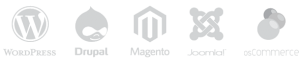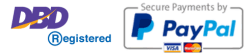1. WordPress เป็นอะไรและทำงานอย่างไร?
WordPress เป็นระบบจัดการเว็บไซต์ที่เป็นที่นิยมอย่างแพร่หลาย เพื่อให้ผู้ใช้สามารถสร้างและจัดการเว็บไซต์ได้อย่างง่ายดาย โดยไม่ต้องมีความรู้เฉพาะทางด้านการเขียนโค้ดอย่างลึกซึ้ง WordPress เป็นแพลตฟอร์มที่สร้างโดยใช้ภาษาโปรแกรม PHP และใช้ฐานข้อมูล MySQL เพื่อจัดเก็บข้อมูล หลักการทำงานของ WordPress คือผู้ใช้สร้างและจัดระเบียบเนื้อหาบนหน้าเว็บไซต์ผ่านหน้าแอดมิน (Admin Dashboard) ซึ่งมีหน้าต่างและเครื่องมือที่ใช้งานง่าย ผู้ใช้สามารถเลือกใช้ธีม (Themes) ในการตกแต่งรูปแบบของเว็บไซต์ ธีมเป็นเทมเพลตที่มีการจัดรูปแบบและออกแบบต่าง ๆ ให้เลือกตามความต้องการ นอกจากนี้ยังมีปลั๊กอิน (Plugins) ที่ให้เพิ่มฟังก์ชันเสริมเพื่อขยายความสามารถของเว็บไซต์ เช่น ปลั๊กอินสำหรับการแสดงสไลด์รูปภาพ การแสดงความคิดเห็น หรือการจัดการ SEO เป็นต้น WordPress ยังมีคอมมูนิตี้ที่ใช้ในการสร้างบล็อก (Blog) ได้อย่างง่ายดาย ซึ่งผู้ใช้สามารถเพิ่มเนื้อหาใหม่ ๆ ได้ตลอดเวลา และเว็บไซต์ที่พัฒนาด้วย WordPress ยังมีระบบการจัดการเนื้อหาที่ให้ผู้ใช้สามารถอัพเดตเนื้อหาได้อย่างสะดวกสบาย อีกทั้งยังมีความปลอดภัยและความเสถียรสูงเพื่อให้เว็บไซต์ทำงานได้อย่างมีประสิทธิภาพ นั่นคือการทำงานของ WordPress
2. ฉันจำเป็นต้องมีความรู้พื้นฐานเกี่ยวกับการเขียนโค้ดหรือเว็บดีไซน์เพื่อใช้ WordPress ได้หรือไม่?
ไม่จำเป็นต้องมีความรู้พื้นฐานเกี่ยวกับการเขียนโค้ดหรือเว็บดีไซน์อย่างลึกซึ้งเพื่อใช้งาน WordPress ได้ ด้วยความสะดวกและความใช้งานง่ายของ WordPress คุณสามารถสร้างและจัดการเว็บไซต์ได้อย่างง่ายดายโดยไม่ต้องเขียนโค้ดหรือมีความรู้เฉพาะทางมาก่อน WordPress มีธีม (Themes) ที่มีการออกแบบและจัดรูปแบบเว็บไซต์ให้เลือกใช้ คุณสามารถเลือกธีมที่ตรงกับความต้องการและแบบที่คุณชื่นชอบ เมื่อติดตั้งธีมแล้ว คุณสามารถปรับแต่งหน้าเว็บไซต์ด้วยตัวอย่างเช่นการเพิ่มโลโก้ การเปลี่ยนแปลงเมนู หรือการแสดงเนื้อหาต่าง ๆ ได้อย่างง่ายดายผ่านหน้าแอดมินนอกจากนี้ยังมีปลั๊กอิน (Plugins) ที่สามารถเพิ่มฟังก์ชันเสริมเพื่อขยายความสามารถของเว็บไซต์ได้ เช่น ปลั๊กอินสำหรับการแสดงสไลด์รูปภาพ การจัดการแบคลิงลิงก์ หรือการจัดการ SEO เป็นต้น ดังนั้น ถ้าคุณมีความสนใจและความกระตือรือร้นในการเรียนรู้และปรับแต่ง WordPress คุณสามารถเริ่มต้นใช้งานและพัฒนาเว็บไซต์ได้โดยไม่จำเป็นต้องมีความรู้พื้นฐานเกี่ยวกับการเขียนโค้ดหรือเว็บดีไซน์ล่วงหน้า
3. WordPress.org และ WordPress.com ต่างกันอย่างไร?
WordPress.org และ WordPress.com เป็นสองแพลตฟอร์มที่เกี่ยวข้องกับ WordPress แต่มีความแตกต่างกันดังนี้:
WordPress.org:
- สิทธิ์เต็มรูปแบบ: WordPress.org เป็นเว็บไซต์ทางการของโครงการ WordPress และให้คุณดาวน์โหลดซอฟต์แวร์ WordPress ฟรีและติดตั้งบนเซิร์ฟเวอร์ของคุณเอง
- การควบคุมและความยืดหยุ่น: คุณมีความเสรีที่จะปรับแต่งธีม ใช้ปลั๊กอินเพิ่มเติม และแก้ไขโค้ดตามต้องการ ซึ่งช่วยให้คุณมีการควบคุมและปรับแต่งเว็บไซต์ได้อย่างเต็มที่
WordPress.com:
- เว็บโฮสติ้งให้บริการ: WordPress.com เป็นแพลตฟอร์มเว็บโฮสติ้งที่ให้บริการในการสร้างและโฮสต์เว็บไซต์ของคุณบนเซิร์ฟเวอร์ของ WordPress.com
- ความสะดวกสบาย: การใช้ WordPress.com ง่ายกว่าและไม่ต้องมีความรู้เทคนิคเท่ากับการใช้ WordPress.org คุณสามารถสร้างเว็บไซต์ได้เร็วขึ้นและไม่ต้องกังวลเกี่ยวกับการดูแลเซิร์ฟเวอร์
นอกจากนี้ยังมีความแตกต่างอื่น ๆ เช่น:
- การอัปเกรดและการจัดการโครงการ: ที่ WordPress.org คุณเป็นเจ้าของและมีการควบคุมเต็มรูปแบบ ในขณะที่ที่ WordPress.com คุณอาจต้องจ่ายค่าบริการเพิ่มเติมเพื่อเข้าถึงฟีเจอร์เพิ่มเติม
- การตลาดและรายได้: การใช้ WordPress.org ช่วยให้คุณมีความเสรีที่จะกำหนดและจัดการรายได้จากเว็บไซต์ของคุณ ในขณะที่ WordPress.com อาจมีข้อจำกัดในการสร้างรายได้จากเว็บไซต์
คุณควรพิจารณาความต้องการและวัตถุประสงค์ของคุณเมื่อเลือกใช้แพลตฟอร์มที่เหมาะสมสำหรับการสร้างเว็บไซต์ด้วย WordPress
4. ฉันสามารถหาธีม (Themes) และปลั๊กอิน (Plugins) สำหรับ WordPress ได้จากที่ต่าง ๆ ดังนี้:
- ที่เว็บไซต์ WordPress.org: เว็บไซต์อย่างเป็นทางการของ WordPress.org มีคลังธีมและปลั๊กอินที่ให้คุณเข้าถึงได้ฟรี คุณสามารถเรียกดูและดาวน์โหลดธีมและปลั๊กอินที่คุณสนใจได้ที่หน้า Themes (ธีม) และ Plugins (ปลั๊กอิน) ในเว็บไซต์
- ตลาดธีมและปลั๊กอินชุมชน: มีตลาดธีมและปลั๊กอินชุมชนที่ไม่เกี่ยวข้องกับเว็บไซต์อย่างเป็นทางการของ WordPress.org คุณสามารถค้นหาธีมและปลั๊กอินจากเว็บไซต์ชุมชนหรือร้านค้าออนไลน์ที่มีให้เลือกหลากหลาย
- ซื้อจากผู้พัฒนาที่อิสระ: มีผู้พัฒนาที่อิสระที่สร้างและขายธีมและปลั๊กอินของตนเองสำหรับ WordPress คุณสามารถเรียกดูและซื้อธีมและปลั๊กอินที่เหมาะกับความต้องการของคุณได้จากเว็บไซต์หรือร้านค้าออนไลน์ของพวกเขา
โดยทั่วไปแล้ว คุณสามารถค้นหาธีมและปลั๊กอินที่ต้องการจากเว็บไซต์อย่างเป็นทางการของ WordPress.org เนื่องจากมีความเชื่อถือและความเข้ากันได้ดีกับระบบ WordPress และมักมีการอัพเดตและสนับสนุนอย่างสม่ำเสมอ
5. ฉันสามารถปรับแต่งธีม (Themes) ได้อย่างไร?
คุณสามารถปรับแต่งธีม (Themes) ได้ดังนี้:
- เลือกธีมที่คุณต้องการ: ก่อนอื่นให้เข้าสู่หน้าแอดมินของเว็บไซต์ WordPress ของคุณ จากนั้นไปที่เมนู “ธีม" (Themes) ในเมนูด้านซ้าย
- เรียกดูและเลือกธีม: คุณจะเห็นรายชื่อธีมที่มีอยู่บนเว็บไซต์ของคุณ คลิกที่ “เพิ่มเติม" (Add New) เพื่อดูธีมที่มีให้เลือก
- ดูตัวอย่างและเลือกธีม: คุณสามารถดูตัวอย่างธีมและรายละเอียดเพิ่มเติมได้ก่อนการเลือกธีมที่คุณชื่นชอบ คลิกที่ “ตัวอย่าง" (Preview) เพื่อดูธีมในรูปแบบก่อนการใช้งาน
- ติดตั้งธีม: เมื่อคุณเลือกธีมที่ต้องการใช้งาน คลิกที่ปุ่ม “ติดตั้ง" (Install) เพื่อติดตั้งธีมลงในเว็บไซต์ของคุณ
- ปรับแต่งธีม: เมื่อธีมถูกติดตั้งแล้ว คุณสามารถปรับแต่งธีมได้โดยไปที่เมนู “การปรับแต่ง" (Customize) ที่แถบเมนูด้านซ้ายของหน้าแอดมิน
- บันทึกการเปลี่ยนแปลง: เมื่อคุณได้ปรับแต่งธีมตามต้องการ อย่าลืมกดที่ปุ่ม “บันทึกการปรับแต่ง" (Save & Publish) เพื่อบันทึกและใช้งานการเปลี่ยนแปลงที่คุณได้ทำ
คำแนะนำเพิ่มเติม:
- คุณยังสามารถปรับแต่งธีมโดยตรงผ่านการแก้ไขไฟล์ CSS หรือไฟล์ฟังก์ชันของธีม แต่ควรทำการสำรองข้อมูลก่อนแก้ไขไฟล์เพื่อป้องกันความผิดพลาดที่อาจเกิดขึ้น
- หากคุณต้องการธีมที่มีคุณสมบัติเฉพาะหรือการปรับแต่งที่ซับซ้อนมากขึ้น คุณอาจต้องพิจารณาใช้ธีมที่สร้างขึ้นเองหรือซื้อจากผู้พัฒนาที่อิสระ
6. ฉันสามารถเพิ่มเนื้อหาและสร้างหน้าเว็บใน WordPress ได้อย่างไร?
ในการเพิ่มเนื้อหาและสร้างหน้าเว็บใน WordPress คุณสามารถทำได้ตามขั้นตอนดังนี้:
- เข้าสู่หน้าแอดมินของเว็บไซต์ WordPress ของคุณ โดยใส่ URL ของเว็บไซต์ตามด้วย “/wp-admin" (ตัวอย่างเช่น www.example.com/wp-admin)
- เข้าสู่ระบบด้วยบัญชีผู้ใช้แอดมินของคุณ
- หลังจากเข้าสู่ระบบแล้ว ให้คลิกที่เมนู “เนื้อหา" (Posts) เพื่อเพิ่มเนื้อหาใหม่หรือแก้ไขเนื้อหาที่มีอยู่
- หากต้องการสร้างหน้าเว็บใหม่ ให้คลิกที่เมนู “หน้า" (Pages) และเลือก “เพิ่มหน้าใหม่" (Add New)
- ให้ใส่ชื่อหน้าเว็บในช่อง “ชื่อหน้า" (Page Title)
- เพิ่มเนื้อหาและรูปแบบหน้าเว็บตามที่คุณต้องการโดยใช้เครื่องมือแก้ไขที่มีอยู่ในหน้าเว็บ
- บันทึกหรือเผยแพร่หน้าเว็บที่คุณได้สร้างหรือแก้ไข
ใน WordPress คุณยังสามารถใช้งานเอดิเตอร์บล็อก (Block Editor) ที่ให้คุณสร้างเนื้อหาแบบลากวาง (Drag and Drop) และใช้บล็อกต่าง ๆ เช่น เท็กซ์ (Text), รูปภาพ (Image), แท็ก (Tag), วิดเจ็ต (Widget) เป็นต้น ซึ่งช่วยให้การสร้างและจัดรูปแบบหน้าเว็บเป็นเรื่องง่ายยิ่งขึ้น
7. ฉันจะสามารถปรับแต่ง URL ของเว็บไซต์ใน WordPress ได้อย่างไร?
ในการปรับแต่ง URL ของเว็บไซต์ใน WordPress คุณสามารถทำได้ตามขั้นตอนดังนี้:
- เข้าสู่หน้าแอดมินของเว็บไซต์ WordPress ของคุณ โดยใส่ URL ของเว็บไซต์ตามด้วย “/wp-admin" (ตัวอย่างเช่น www.example.com/wp-admin)
- เข้าสู่ระบบด้วยบัญชีผู้ใช้แอดมินของคุณ
- หลังจากเข้าสู่ระบบแล้ว ให้คลิกที่เมนู “การตั้งค่า" (Settings) และเลือก “การตั้งค่าเว็บไซต์" (General Settings)
- ในส่วนของ “ที่อยู่ WordPress (URL)" (WordPress Address (URL)) และ “ที่อยู่ไซต์ (URL)" (Site Address (URL)) ให้แก้ไข URL เป็นที่อยู่ที่คุณต้องการ
- คลิกที่ปุ่ม “บันทึกการเปลี่ยนแปลง" (Save Changes) เพื่อบันทึกการเปลี่ยนแปลงที่คุณได้ทำ
หลังจากเปลี่ยนแปลง URL ของเว็บไซต์คุณ อาจต้องปรับแต่งการตั้งค่าเพิ่มเติม เช่น การตั้งค่าโดเมน การเปลี่ยนแปลงไฟล์ .htaccess หรือปรับแต่งการเชื่อมต่อฐานข้อมูล อย่าลืมทำการสำรองข้อมูลก่อนดำเนินการเพื่อป้องกันความเสียหายที่อาจเกิดขึ้นได้
8. ฉันควรทำอย่างไรเพื่อป้องกันการโจมตีและรักษาความปลอดภัยของเว็บไซต์ที่พัฒนาด้วย WordPress?
เพื่อป้องกันการโจมตีและรักษาความปลอดภัยของเว็บไซต์ที่พัฒนาด้วย WordPress คุณควรทำตามขั้นตอนเหล่านี้:
- อัปเดตระบบเวอร์ชัน WordPress: ตรวจสอบและอัปเดตระบบเวอร์ชัน WordPress และปลั๊กอินที่ใช้งานในเว็บไซต์ของคุณเป็นประจำ เนื่องจากการอัปเดตจะช่วยแก้ไขช่องโหว่ที่เป็นจุดอ่อนของระบบและเพิ่มระดับความปลอดภัยของเว็บไซต์
- ใช้ธีมและปลั๊กอินที่เชื่อถือได้: สร้างหรือเลือกใช้ธีมและปลั๊กอินที่มีความน่าเชื่อถือและได้รับการอัปเดตอยู่เสมอ เพื่อลดความเสี่ยงจากธีมหรือปลั๊กอินที่มีช่องโหว่หรือรหัสที่ไม่ปลอดภัย
- สร้างรหัสผ่านที่แข็งแกร่ง: ใช้รหัสผ่านที่ยากทานและแข็งแกร่งสำหรับบัญชีผู้ใช้ของคุณ รวมถึงผู้ดูแลระบบและผู้ใช้ที่มีสิทธิ์พิเศษ แนะนำให้ใช้ผสมผสานรหัสผ่านที่ประกอบด้วยตัวอักษรตัวพิมพ์ใหญ่และเล็กต่างกัน ตัวเลข และสัญลักษณ์พิเศษ
- ป้องกันการเข้าถึงไม่ชอบด้วยการจำกัดเข้าถึง: ใช้เครื่องมือที่มีอยู่ใน WordPress เช่น ผู้ใช้และบทบาท และการตั้งค่าการเข้าถึงไฟล์ เพื่อป้องกันการเข้าถึงไม่ชอบโดยบุคคลที่ไม่ได้รับอนุญาต
- สำรองข้อมูลเป็นประจำ: สำรองข้อมูลเว็บไซต์ของคุณอย่างสม่ำเสมอ เก็บข้อมูลสำรองทั้งฐานข้อมูลและไฟล์เว็บไว้ในที่ปลอดภัย เพื่อให้คุณสามารถกู้คืนเว็บไซต์ได้หากเกิดปัญหาหรือการโจมตี
- ใช้ส่วนขยายความปลอดภัย: ใช้ส่วนขยายความปลอดภัยที่มีอยู่ใน WordPress เพื่อเสริมความปลอดภัยของเว็บไซต์ เช่น ส่วนขยายตรวจจับการแฮ็กเกอร์ (Security Plugins) และส่วนขยายการตรวจสอบความปลอดภัยของรหัส (Code Security Scanner Plugins)
- จำกัดการเผยแพร่ข้อมูล: ตรวจสอบและกำหนดค่าการเผยแพร่ข้อมูลที่ต้องการให้เป็นสาธารณะของเว็บไซต์ อย่าเผยแพร่ข้อมูลที่สำคัญหรือต้องการความเป็นส่วนตัวไปยังบุคคลที่ไม่ได้รับอนุญาต
- ตรวจสอบและลบปลั๊กอินที่ไม่ได้ใช้: ตรวจสอบปลั๊กอินที่ติดตั้งอยู่ในเว็บไซต์และลบปลั๊กอินที่ไม่ได้ใช้แล้ว เพื่อลดความเสี่ยงจากช่องโหว่หรือปัญหาที่เกี่ยวข้องกับปลั๊กอินเหล่านั้น
- ตรวจสอบและบันทึกกิจกรรมเข้าถึง: ติดตั้งเครื่องมือตรวจสอบและบันทึกกิจกรรมเข้าถึง (Access Logging) เพื่อตรวจสอบและระบุกิจกรรมที่เกี่ยวข้องกับการเข้าถึงระบบ เพื่อระบุการกระทำที่ไม่ปกติหรือไม่ได้รับอนุญาต
- ศึกษาและเรียนรู้เกี่ยวกับความปลอดภัย: อย่าละเลยการศึกษาและเรียนรู้เกี่ยวกับความปลอดภัยของ WordPress และเทคนิคที่เกี่ยวข้อง เพื่อประยุกต์ใช้ในการป้องกันและรักษาความปลอดภัยของเว็บไซต์ได้อย่างมีประสิทธิภาพ
ในการดูแลรักษาความปลอดภัยของเว็บไซต์ WordPress ควรทำเป็นระบบและเฝ้าระวังอย่างสม่ำเสมอ เพื่อป้องกันการโจมตีและรักษาความปลอดภัยของเว็บไซต์ของคุณอย่างเหมาะสม
9. ฉันสามารถเชื่อมต่อ WordPress กับโซเชียลมีเดียและเครื่องมือการตลาดอื่น ๆ ได้อย่างไร?
เพื่อเชื่อมต่อ WordPress กับโซเชียลมีเดียและเครื่องมือการตลาดอื่น ๆ คุณสามารถทำได้โดยการทำตามขั้นตอนเหล่านี้:
- ใช้ปลั๊กอินหรือเครื่องมือที่มีอยู่: WordPress มีปลั๊กอินหลายร้อยตัวที่สามารถช่วยในการเชื่อมต่อกับโซเชียลมีเดียและเครื่องมือการตลาดต่าง ๆ อย่างเช่น Yoast SEO, Jetpack, MailChimp for WordPress เป็นต้น คุณสามารถติดตั้งและกำหนดค่าปลั๊กอินเหล่านี้ในแดชบอร์ดของ WordPress เพื่อเริ่มต้นการเชื่อมต่อ
- สร้างแอปพลิเคชันสำหรับโซเชียลมีเดีย: หากคุณต้องการให้ WordPress เชื่อมต่อกับโซเชียลมีเดียอย่างเป็นทางการ คุณอาจต้องสร้างแอปพลิเคชันสำหรับโซเชียลมีเดียของคุณ โดยสร้างแอปพลิเคชันผ่านแพลตฟอร์มของโซเชียลมีเดียที่คุณต้องการเชื่อมต่อ ตัวอย่างเช่น Facebook Developers, Twitter Developers, LinkedIn Developers เป็นต้น คุณจะได้รับคีย์ API และคีย์ลับที่จำเป็นสำหรับการเชื่อมต่อกับแอปพลิเคชัน WordPress ของคุณ
- ตั้งค่าการเชื่อมต่อ: เมื่อคุณมีปลั๊กอินหรือแอปพลิเคชันที่จำเป็นแล้ว คุณต้องทำการตั้งค่าการเชื่อมต่อในแดชบอร์ดของ WordPress โดยใช้ข้อมูลที่ได้รับจากโซเชียลมีเดียหรือเครื่องมือการตลาดที่คุณใช้ ขั้นตอนการตั้งค่าจะแตกต่างกันไปขึ้นอยู่กับปลั๊กอินหรือแอปพลิเคชันที่คุณใช้ ให้คำแนะนำเพิ่มเติมสามารถดูได้จากเอกสารหรือคู่มือการใช้งานของปลั๊กอินหรือแอปพลิเคชันนั้น ๆ
เมื่อคุณทำการเชื่อมต่อ WordPress กับโซเชียลมีเดียและเครื่องมือการตลาดอื่น ๆ คุณจะสามารถแชร์เนื้อหาจาก WordPress ไปยังโซเชียลมีเดียต่าง ๆ หรือใช้เครื่องมือการตลาดเพื่อจัดการและวิเคราะห์ผลการตลาดของเว็บไซต์ WordPress ของคุณได้อย่างมีประสิทธิภาพ
10. ฉันจะสามารถทำเว็บไซต์อีคอมเมิร์ซ (eCommerce) ด้วย WordPress ได้หรือไม่?
คุณสามารถทำเว็บไซต์อีคอมเมิร์ซ (eCommerce) ด้วย WordPress ได้ ด้วยปลั๊กอิน WooCommerce ที่มีให้ใช้งานฟรีและเป็นที่นิยมอย่างแพร่หลายใน WordPress เว็บไซต์อีคอมเมิร์ซสามารถให้คุณขายสินค้าและบริการออนไลน์ได้อย่างมีประสิทธิภาพ ปลั๊กอินนี้มีคุณสมบัติหลากหลายเช่นการจัดการสินค้า การตรวจสอบรายการสั่งซื้อ การจัดส่งสินค้า การชำระเงินออนไลน์ และอื่น ๆ ที่ช่วยให้คุณสร้างร้านค้าออนไลน์ที่สอดคล้องกับความต้องการของธุรกิจของคุณได้อย่างสมบูรณ์และมีประสิทธิภาพ
11. ฉันควรจะปรับแต่งและดูแลเว็บไซต์ที่พัฒนาด้วย WordPress อย่างไรเพื่อให้มันประสบความสำเร็จในระยะยาว?
เพื่อให้เว็บไซต์ที่พัฒนาด้วย WordPress ประสบความสำเร็จในระยะยาว คุณสามารถปฏิบัติตามขั้นตอนเหล่านี้เพื่อปรับแต่งและดูแลเว็บไซต์ได้อย่างมีประสิทธิภาพ:
- เลือกธีมที่เหมาะสม: เลือกธีมที่มีดีไซน์ที่สอดคล้องกับแบรนด์และวัตถุประสงค์ของเว็บไซต์คุณ คุณสามารถเลือกธีมจากฐานข้อมูลที่มีให้ใช้งานหรือซื้อธีมพรีเมียมที่เหมาะกับความต้องการของคุณ
- ปรับแต่งธีม: ปรับแต่งธีมให้เหมาะสมกับแบรนด์และความต้องการของคุณ ใช้ตัวเลือกและการตั้งค่าที่มีอยู่ในแผงควบคุมของธีมเพื่อปรับแต่งสี รูปแบบ และเค้าโครงทั่วไปของเว็บไซต์
- เพิ่มปลั๊กอินที่จำเป็น: เลือกและติดตั้งปลั๊กอินที่จำเป็นสำหรับการเพิ่มฟังก์ชันและความสามารถเพิ่มเติมให้กับเว็บไซต์ของคุณ ตัวอย่างเช่นปลั๊กอิน SEO, ปลั๊กอินการแชร์สังคม หรือปลั๊กอินเกี่ยวกับการป้องกันความปลอดภัย
- สร้างเนื้อหามีคุณค่า: สร้างเนื้อหาที่น่าสนใจและมีคุณค่าสำหรับผู้ใช้ เนื้อหาที่มีคุณภาพสามารถดึงดูดและรักษาผู้เยี่ยมชมได้อย่างยาวนาน
- ดูแลรักษาอัพเดต: ตรวจสอบและอัพเดตธีม ปลั๊กอิน และระบบเว็บไซต์เพื่อรักษาความปลอดภัย และให้เว็บไซต์ของคุณทำงานได้อย่างต่อเนื่อง
- สำรองข้อมูล: สำรองข้อมูลเว็บไซต์ของคุณอย่างสม่ำเสมอ เก็บข้อมูลสำรองทั้งหมดของเว็บไซต์ที่เป็นไปได้เช่นฐานข้อมูล ไฟล์สื่อ และไฟล์รหัสที่ปรับแต่ง
- ตรวจสอบประสิทธิภาพเว็บไซต์: ตรวจสอบประสิทธิภาพเว็บไซต์ของคุณอย่างสม่ำเสมอเพื่อตรวจหาปัญหาที่เป็นไปได้ เช่นความเร็วการโหลดหน้าเว็บ และประสิทธิภาพในการใช้งาน
- รักษาความปลอดภัย: ใช้เครื่องมือและปลั๊กอินที่เหมาะสมเพื่อเพิ่มระดับความปลอดภัยของเว็บไซต์ รวมถึงใช้รหัสผ่านที่แข็งแรงและอัปเดตระบบปฏิบัติการและปลั๊กอินเสมอ
- ตรวจสอบการประสบความสำเร็จ: วัดและติดตามผลลัพธ์ของเว็บไซต์ของคุณ ดูรายงานการวิเคราะห์เว็บไซต์ เช่นจำนวนผู้เยี่ยมชม เวลาในเว็บไซต์ และการแปลงขาย เพื่อปรับปรุงและปรับแก้เว็บไซต์ให้ดียิ่งขึ้น
- เรียนรู้และอัพเกรด: อัพเดตตัวเองเกี่ยวกับ WordPress และเทคโนโลยีที่เกี่ยวข้องอย่างต่อเนื่อง ค้นคว้าและเรียนรู้เกี่ยวกับฟีเจอร์ใหม่ ๆ และเครื่องมือที่ใช้งานได้ในการพัฒนาเว็บไซต์
โดยการปฏิบัติตามขั้นตอนเหล่านี้และการดูแลเว็บไซต์ของคุณอย่างต่อเนื่อง คุณจะสามารถรักษาเว็บไซต์ WordPress ของคุณให้ประสบความสำเร็จในระยะยาวได้